Mikrofon Discord Tidak Berfungsi? 6 Cara Memperbaikinya
Diterbitkan: 2021-03-09Meskipun Discord dikenal sebagai platform komunikasi berbasis teks untuk para gamer dan komunitas penggemar, Discord juga merupakan cara yang bagus untuk berkomunikasi menggunakan suara atau kamera Anda. Ini sangat berguna untuk situasi di mana Perselisihan diminimalkan, tidak terbuka, atau di mana penggunaan overlay dalam game tidak sesuai.
Namun, ini semua bergantung pada apakah PC atau Mac Anda memiliki mikrofon yang berfungsi. Jika mikrofon Discord Anda tidak berfungsi, baik karena masalah suara robot atau tanpa input rekaman yang terdeteksi sama sekali, Anda harus memecahkan masalah tersebut. Berikut adalah beberapa cara Anda dapat memperbaiki masalah mikrofon Discord yang rusak.
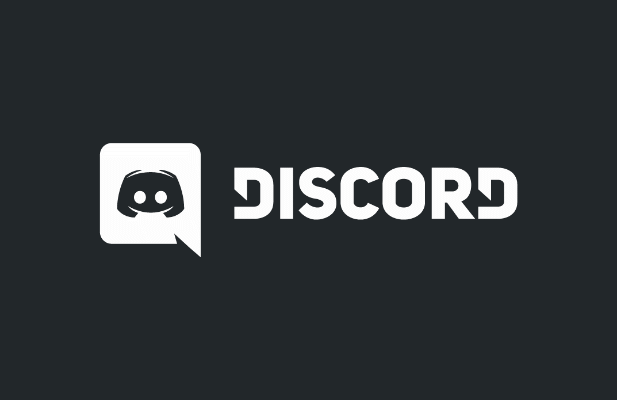
Periksa Izin Perselisihan (dan Jalankan sebagai Administrator)
Semua sistem operasi utama, termasuk Windows dan macOS, berupaya membatasi akses ke perangkat keras tertentu seperti mikrofon dan webcam untuk membantu melindungi privasi Anda. Jika Discord tidak memiliki akses yang diperlukan, Anda harus mengizinkannya terlebih dahulu sebelum dapat menggunakan mikrofon.
- Di Windows, cara terbaik untuk memastikan akses ke mikrofon Anda adalah dengan menjalankan aplikasi sebagai administrator terlebih dahulu. Cari aplikasi desktop Discord di daftar menu Start Anda, lalu klik kanan dan pilih More > Run as Administrator untuk memberinya akses yang diperlukan.
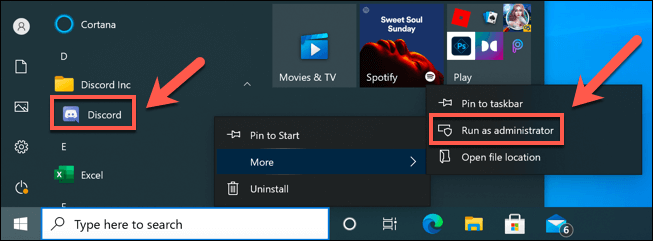
- Anda mungkin juga perlu mengizinkan akses Discord ke mikrofon Anda di Pengaturan Windows. Untuk melakukan ini, klik kanan menu Mulai dan pilih opsi Pengaturan .
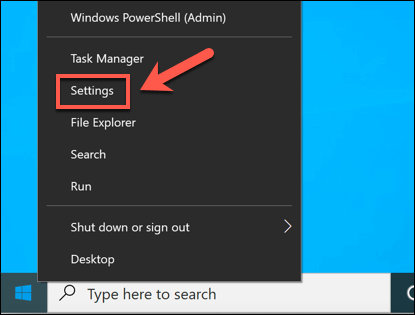
- Di menu Pengaturan , pilih Privasi > Mikrofon . Pastikan penggeser Izinkan aplikasi mengakses mikrofon Anda dan Izinkan aplikasi desktop mengakses mikrofon Anda diaktifkan. Jika tidak, pilih kedua penggeser untuk mengalihkannya ke posisi Nyala yang diperlukan.
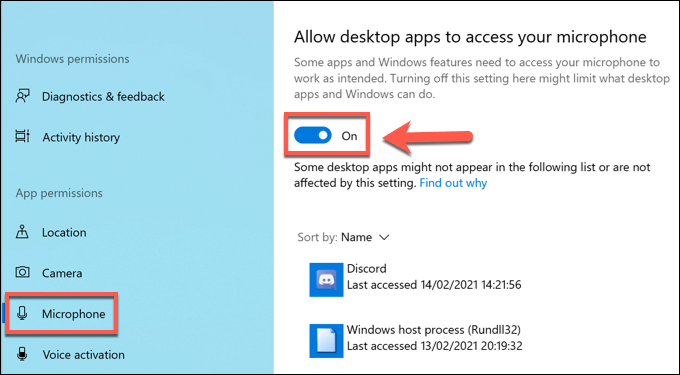
- Untuk memberi pengguna Mac akses ke mikrofon Anda, pilih menu Apple > Preferensi Sistem .
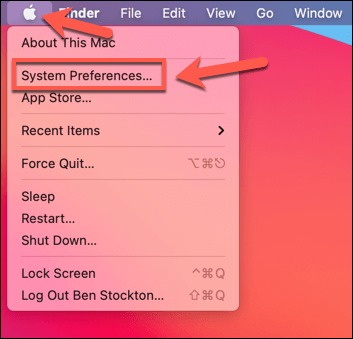
- Di menu System Preferences , pilih Security & Privacy > Microphone dan pastikan kotak centang Discord diaktifkan. Anda mungkin perlu memilih opsi Klik kunci untuk membuat perubahan untuk membuka kunci pengaturan ini terlebih dahulu, menggunakan kata sandi atau biometrik TouchID Anda untuk mengautentikasi.
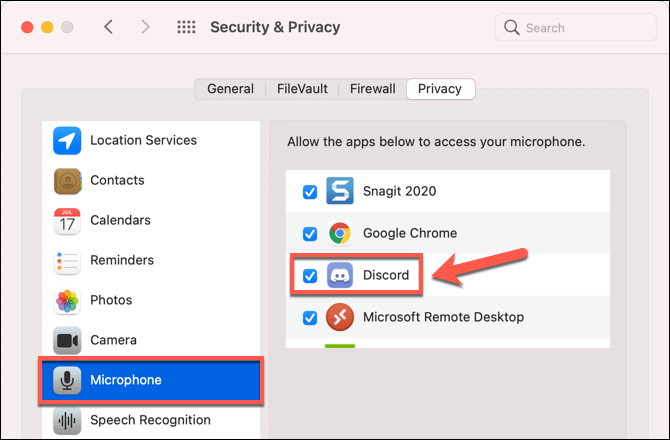
- Jika Anda menggunakan browser web (seperti Chrome) untuk mengakses klien berbasis web Discord, Anda akan diminta untuk memberikan akses saat pertama kali melakukan panggilan. Jika tidak, pilih ikon kunci di sebelah bilah alamat di Chrome. Dari menu tarik-turun, pastikan opsi Mikrofon diatur ke Izinkan .
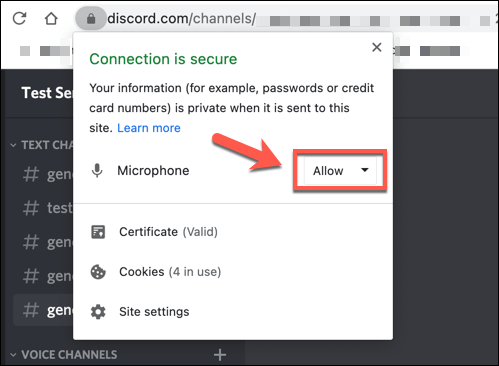
Beralih ke Mode Push to Talk
Secara default, Discord akan merekam dan mengirim semua input mikrofon ke pengguna di saluran suara. Beberapa pengguna, bagaimanapun, telah melaporkan bahwa beralih ke mode push to talk dapat menyelesaikan masalah dengan input mikrofon yang tidak rata atau rusak.
- Untuk melakukan ini, buka situs web Discord atau aplikasi desktop dan pilih ikon roda gigi pengaturan di sebelah nama pengguna Anda.
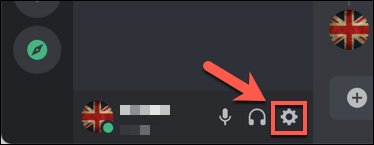
- Di menu Pengaturan , pilih opsi Suara & Video dari menu. Di bawah Mode Input , pilih opsi Push to Talk . Di bawah ini, pilih opsi Rekam Keybind untuk memilih tombol keyboard yang akan ditekan untuk mengaktifkan perekaman mikrofon, lalu tekan tombol keyboard yang sesuai.
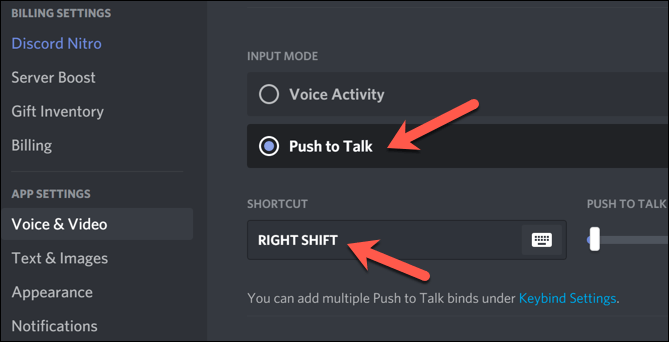
Dengan mengaktifkan push to talk, Anda harus memilih dan menahan tombol yang Anda pilih di atas agar pengguna dapat mendengar Anda. Ini akan membantu menyelesaikan masalah keluaran mikrofon tertentu, terutama jika sensitivitas mikrofon Anda terlalu tinggi.
Periksa Volume Masukan Mikrofon
Jika mikrofon Discord Anda tidak berfungsi, penting untuk menguji mikrofon Anda untuk memastikan bahwa pengaturan input mikrofon sistem Anda sudah benar. Jika mikrofon Anda dibisukan, memiliki volume rendah, atau disetel untuk menggunakan perangkat input yang salah, teman Anda mungkin tidak mendengar Anda dalam obrolan suara atau video di Discord.
- Di Windows, Anda dapat memeriksa pengaturan input Anda dengan mengklik kanan ikon Suara di bilah tugas. Dari menu, pilih opsi Buka pengaturan suara .
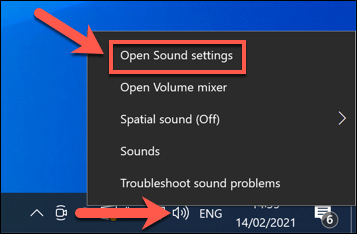
- Di menu Pengaturan suara , pastikan mikrofon yang benar disetel sebagai perangkat Input menggunakan menu tarik-turun. Untuk mengubah pengaturan volume, pilih opsi Properti perangkat .
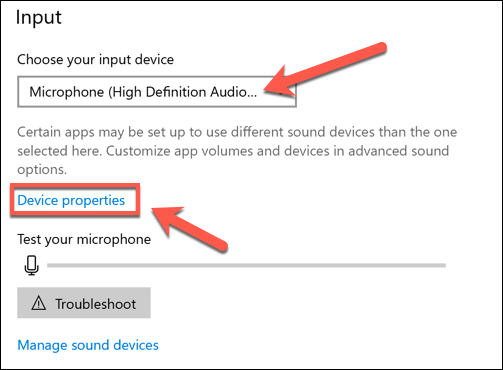
- Di menu Properti Perangkat , pastikan untuk meningkatkan penggeser Volume ke 100% , atau ke tingkat yang lebih tinggi agar orang lain dapat mendengar Anda.
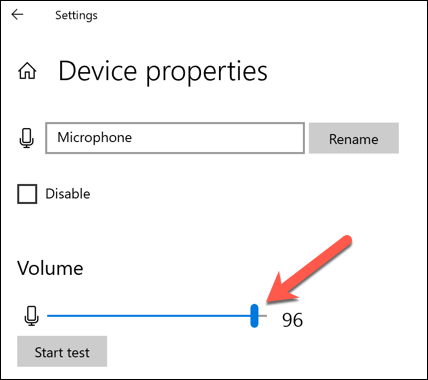
- Di Mac, Anda dapat melakukannya menggunakan menu System Preferences . Pilih menu Apple > System Preferences untuk membuka ini.
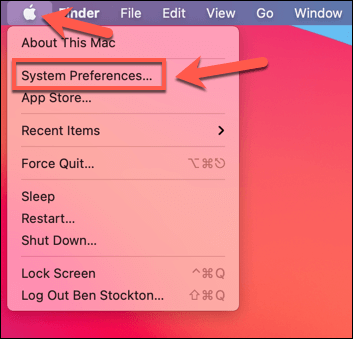
- Di menu System Preferences , pilih Sound > Input . Pastikan mikrofon yang benar dipilih, lalu naikkan penggeser Volume input ke tingkat yang sesuai agar orang lain dapat mendengar Anda.

- Anda juga dapat mengubah volume input di Discord itu sendiri. Untuk melakukan ini, pilih ikon roda gigi pengaturan di sebelah nama pengguna Anda di aplikasi atau situs web Discord.
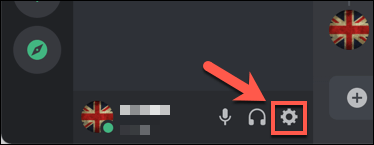
- Di menu Pengaturan Perselisihan, pilih Suara & Video . Di bawah Pengaturan Suara , pastikan perangkat mikrofon yang benar dipilih dari menu tarik-turun Perangkat Input , dan naikkan penggeser Volume Input untuk memastikan cukup keras untuk didengar orang lain. Anda dapat menguji ini menggunakan fasilitas pengujian mikrofon Discord sendiri dengan memilih tombol Let's Check di bawahnya.
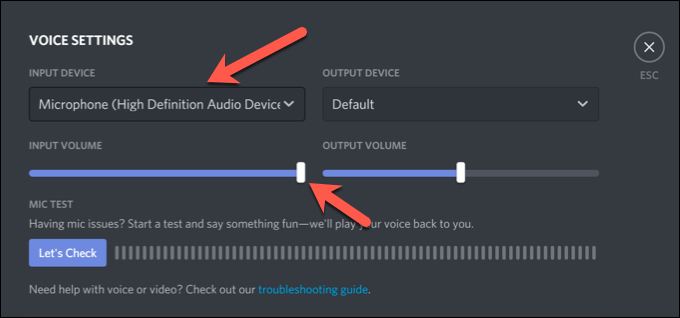
Nonaktifkan Pengaturan Kualitas Layanan Jaringan pada Discord
Jika mikrofon Discord Anda berfungsi, tetapi memiliki masalah dengan koneksi yang buruk atau distorsi suara, Anda mungkin perlu menonaktifkan pengaturan Kualitas Layanan (QoS) Discord di aplikasi desktop. Discord menggunakan ini untuk memastikan bahwa lalu lintas dari Discord diprioritaskan melalui jaringan Anda, tetapi telah diketahui menyebabkan masalah bagi beberapa pengguna.

- Untuk menonaktifkan ini, buka aplikasi Discord dan pilih ikon roda gigi pengaturan , di sebelah nama pengguna Anda di kiri bawah.
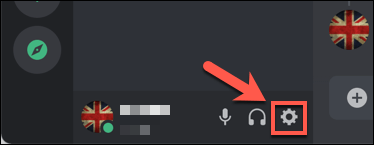
- Di menu Discord Settings , pilih Voice & Video , lalu pilih slider Enable Quality of Service High Packet Priority , alihkan ke posisi Off . Setelah dinonaktifkan, tutup dan buka kembali aplikasi.
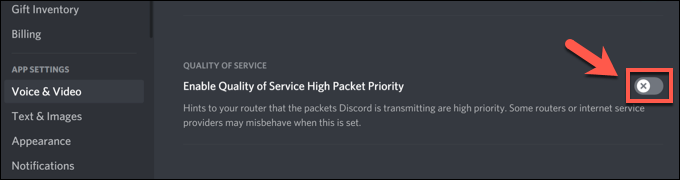
Atur Ulang Pengaturan Suara Discord
Jika Anda telah mengubah pengaturan tertentu dan menyebabkan mikrofon Discord Anda berhenti bekerja, Anda mungkin perlu mengatur ulang pengaturan tersebut. Anda dapat mengatur ulang pengaturan suara Discord di aplikasi atau klien web.
- Untuk melakukan ini, buka aplikasi Discord atau klien web dan pilih ikon roda gigi pengaturan di sudut kiri bawah.
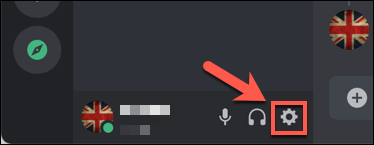
- Di bawah Suara & Video , pilih opsi Atur Ulang Pengaturan Suara .
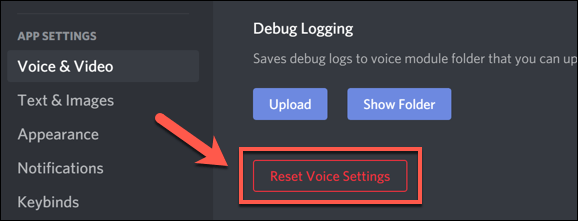
- Discord akan meminta Anda untuk mengonfirmasi. Pilih Oke untuk melakukan ini dan mengatur ulang pengaturan Anda.
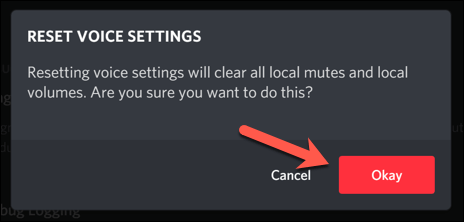
Menyetel ulang pengaturan suara Anda akan mengembalikannya ke konfigurasi default. Anda mungkin perlu mengubah pengaturan tertentu secara manual (seperti perangkat input dan tingkat volume) pada titik ini untuk memastikan mikrofon Anda berfungsi dengan benar.
Pertimbangkan Perangkat Keras Baru
Jika mikrofon Anda masih tidak berfungsi di Discord, ini mungkin menunjukkan masalah perangkat keras. Ini terutama benar jika Anda menemukan mikrofon Anda tidak berfungsi sama sekali di aplikasi lain, termasuk di menu pengaturan sistem operasi Anda.
Beralih ke perangkat keras baru mungkin tampak drastis, tetapi jika mikrofon Anda rusak dan Anda tidak dapat memperbaikinya secara lokal, ini mungkin satu-satunya cara Anda untuk memperbaiki masalah. Mikrofon baru juga dapat mengatasi masalah lain, seperti kebisingan latar belakang yang berlebihan yang dapat membuat panggilan suara Anda terdistorsi.
Mikrofon streaming langsung yang bagus membuat semua perbedaan saat Anda mengobrol dengan teman-teman Anda di Discord dan platform lainnya, terutama jika saat ini Anda menggunakan laptop atau mikrofon webcam built-in berkualitas rendah untuk komunikasi suara.
Memperbaiki Masalah Perselisihan
Langkah-langkah di atas akan membantu Anda menyelesaikan masalah yang tersisa dengan mikrofon Discord Anda. Jika tidak berhasil, Anda mungkin perlu memikirkan untuk menginstal ulang aplikasi Discord atau beralih ke Discord di browser Anda. Tentu saja, jika perangkat keras Anda yang bermasalah, mungkin sudah saatnya untuk meningkatkan mikrofon Anda atau beralih ke headset baru.
Meskipun mikrofon Discord Anda berfungsi, Anda mungkin perlu menyelesaikan masalah lain. Misalnya, jika Discord macet di layar penghubung, atau jika Anda melihat kesalahan koneksi RTC, Anda mungkin perlu melihat pemecahan masalah koneksi ke internet atau jaringan lokal Anda, terutama jika kehilangan paket yang menyebabkan masalah.
